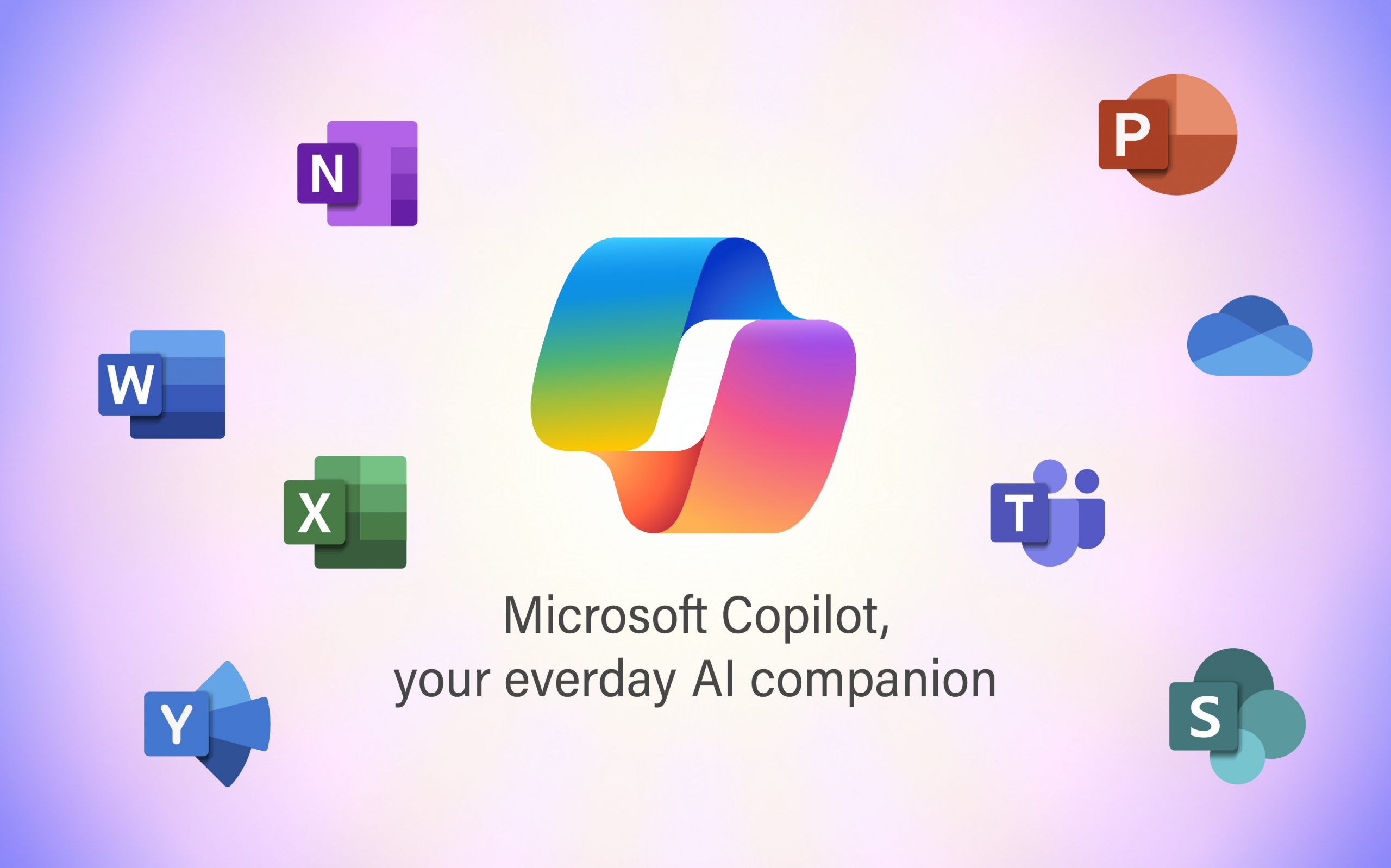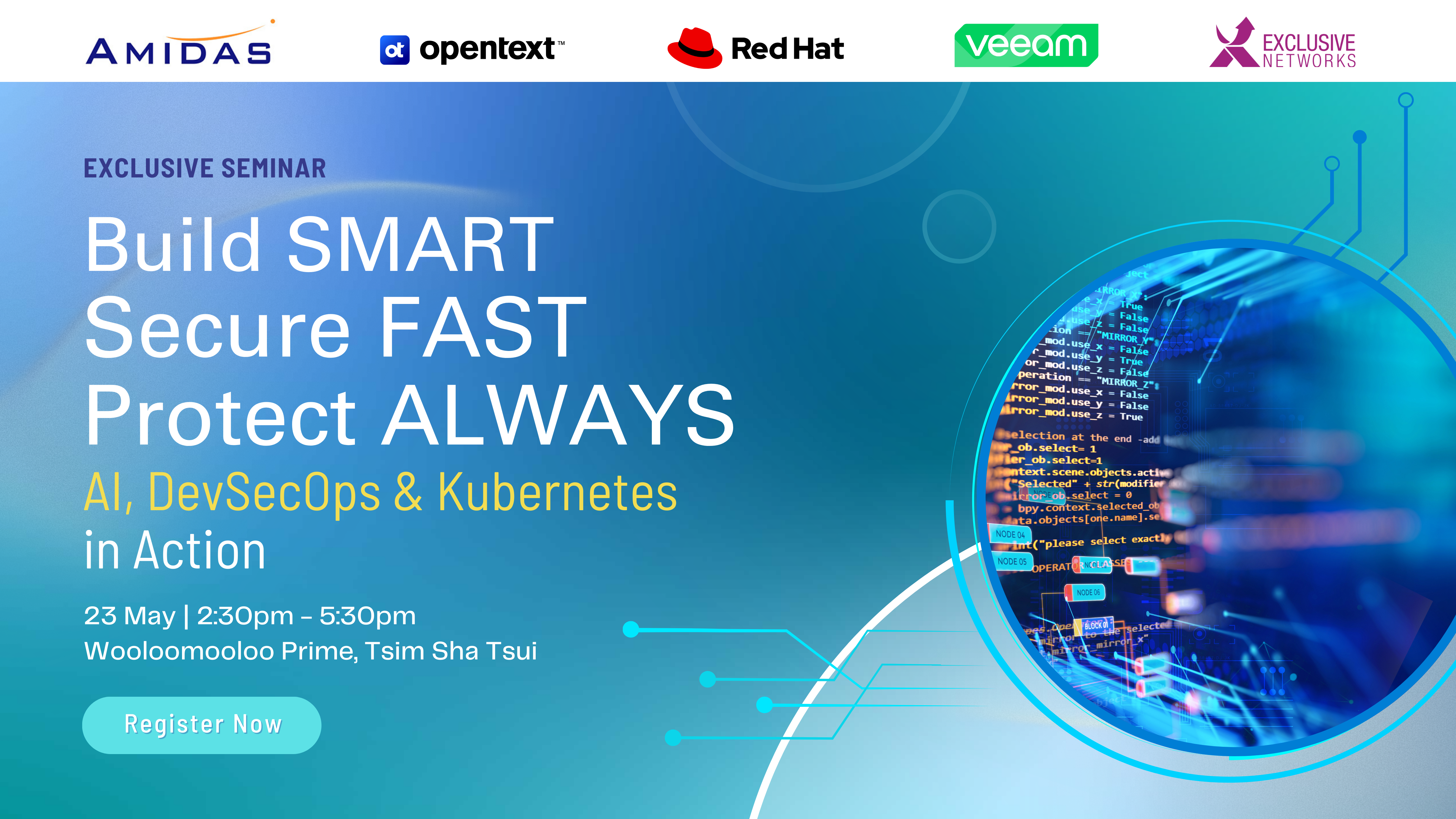將Microsoft 365 Copilot 整合到您每天使用的應用程式中,由Word、Excel、PowerPoint以至Outlook或Teams, Copilot都可以利用AI協助你解決每日的工作需要,可以使您能夠專注於最重要的工作,而不是繁重的工作。
Copilot in Word
可以與您一起寫作、編輯、總結和創作。 只需簡短的提示,Copilot in Word 就會根據需要整合整個企業的資訊,為您建立初稿。 Copilot 可以為現有文件添加內容、總結文字以及重寫部分或整份文件以精簡內容。 您甚至可以獲得建議語氣——從專業到熱情、隨意到感恩——以幫助您發出正確的語調。 Copilot 也可以加強你的論點或消除文章的前後矛盾來幫助你提升寫作水平。以下是一些您可以嘗試的命令和提示:
· 根據[文件]和[試算表]中的資料起草一份兩頁的專案提案。
· 使第三段更簡潔,將文檔的語氣改為更隨意。
· 根據這個粗略的大綱建立一頁草稿。
Copilot in Excel
與您一起幫助分析和探索您的數據。 用自然語言(而不僅僅是公式)向 Copilot 詢問有關您的資料集的問題。它會根據您的問題產生模型,在不修改資料的情況下探索資料。然後分析數據的關聯性,提出假設場景,並根據您的問題建議新公式;識別趨勢、創建形象化的圖表或尋求建議以引致不同的結果。 以下是一些您可以嘗試的命令和提示:
· 依類型和渠道細分銷售情況。 插入一個表格。
· 預測[變化]的影響並產生圖表以加強視覺化。
· 模擬增長率的[變化]將如何影響我的毛利率。
Copilot in PowerPoint
幫助您將想法轉化為令人驚嘆的演示文稿。作為您的故事夥伴,Copilot 可以將現有的書面文件轉換為包含演講者備注和來源的投影片,或者從簡單的提示或大綱製作一個新的演示文稿。只需點擊一下按鈕即可將冗長的演示文稿縮短,並使用自然語言命令來調整佈局、重新格式化文本,以及完美控制動畫時間。以下是一些您可以嘗試的命令和提示:
· 根據 Word 文件創建一個包含五張投影片的演示文稿,並包括相關的庫存照片。
· 將這個演示文稿總結為三張投影片的摘要。
· 將這三條項目重新格式化為三列,每列帶有一張圖片。
Copilot in Outlook
與您一同在收件匣和郵件中合作,讓您在郵件分類上花費更少時間,並更多時間進行溝通 – 更好、更快、更輕鬆。從您在 Microsoft 365 中已經授權的其他郵件或內容中提取,將長篇、錯綜複雜的郵件整合成摘要,不僅了解說什麼,還了解每個人的不同觀點以及尚未回答的開放性問題。使用簡單的提示回覆現有郵件,或將速記轉化為清晰、專業的郵件。可切換模式以調整您筆記的語氣或長度。以下是一些您可以嘗試的命令和提示:
· 總結我上週不在時錯過的郵件。標記任何重要項目。
· 草擬一封感謝他們的回覆郵件,並詢問有關他們的第二和第三點的更多細節;縮短這份草稿並使語氣專業。
· 邀請所有人參加下週四中午十二點的「午餐學習」,了解新產品發布。提及提供午餐。
Copilot in Teams
Copilot 幫助您舉辦更有效的會議,快速掌握會話內容,組織關鍵討論要點,並概述主要行動,以便整個團隊知道下一步該做什麼。在您的聊天中,Copilot 為您提供對特定問題的答案,或補充您錯過的內容,而無需中斷討論流程。更可以根據聊天記錄創建會議議程,確定適合跟進的正確人員,以及安排下一次檢查。以下是一些您可以嘗試的命令和提示:
· 總結我在會議中錯過的內容。到目前為止提出了哪些觀點?在這個主題上我們存在什麼分歧?
· 為 [正在討論的主題] 創建優缺點表格。在做出決定之前我們還應該考慮什麼?
· 做出了哪些決定,並提出了一些建議的下一步行動?
我們Amidas的專家團隊將指導您選擇能夠在新的一年推動您的業務向前發展的 AI 工具。與我們聯繫以了解更多資訊並做出正確的決定。
電話:2168 0388
Whatsapp: 98283401
了解更多Micorsoft Copilot: https://bit.ly/3UAJNV9